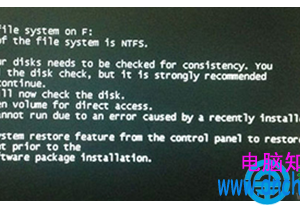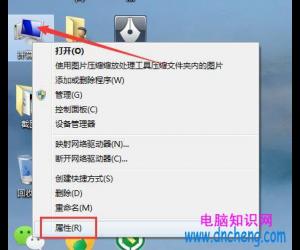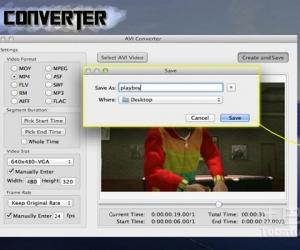Win10系统调整操作中心设置的方法 Windows10怎么调整操作中心
发布时间:2017-04-05 14:34:26作者:知识屋
Win10系统调整操作中心设置的方法 Windows10怎么调整操作中心 Win10的操作中心是向用户发布有关安全和更新信息的通知中心,就是桌面右下角的那个小旗子。本文就来介绍一下Win10怎么调整操作中心的设置。
具体方法如下:
1.在桌面上点击【这台电脑】右键,然后再点击【属性】
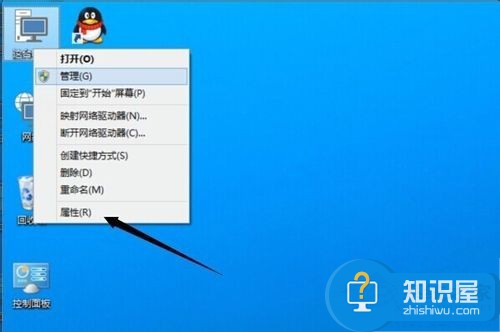
2.进入系统的对话框中,然后再找到【操作中心】点击进入。
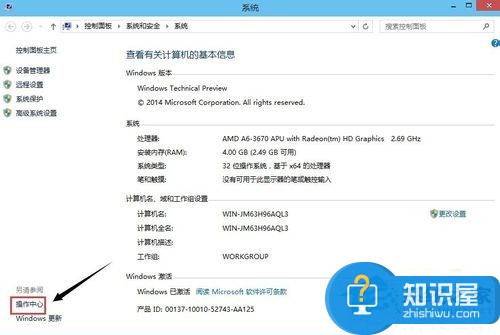
3.在操作中心点击【更改操作中心设置】

4.在这里可以看到win10系统的各种提示,看你自己的需要把它前面的那勾勾取消了然后再点击【确定】它就不会有提示出现。相反想让它出现则是勾上。
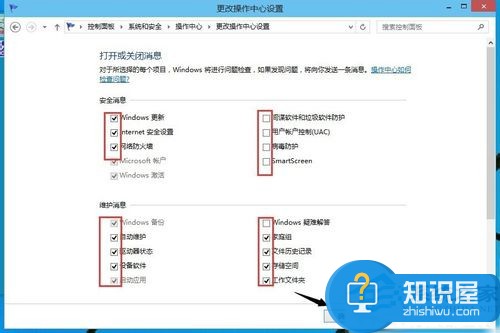
以上就是Win10调整操作中心的设置的方法了,这个方法不仅适用于Win10,而且适用于Win8、Win7等其他Windows系统。
(免责声明:文章内容如涉及作品内容、版权和其它问题,请及时与我们联系,我们将在第一时间删除内容,文章内容仅供参考)
知识阅读
软件推荐
更多 >-
1
 一寸照片的尺寸是多少像素?一寸照片规格排版教程
一寸照片的尺寸是多少像素?一寸照片规格排版教程2016-05-30
-
2
新浪秒拍视频怎么下载?秒拍视频下载的方法教程
-
3
监控怎么安装?网络监控摄像头安装图文教程
-
4
电脑待机时间怎么设置 电脑没多久就进入待机状态
-
5
农行网银K宝密码忘了怎么办?农行网银K宝密码忘了的解决方法
-
6
手机淘宝怎么修改评价 手机淘宝修改评价方法
-
7
支付宝钱包、微信和手机QQ红包怎么用?为手机充话费、淘宝购物、买电影票
-
8
不认识的字怎么查,教你怎样查不认识的字
-
9
如何用QQ音乐下载歌到内存卡里面
-
10
2015年度哪款浏览器好用? 2015年上半年浏览器评测排行榜!